win10系统中的readyboost功能能够利用闪存随机读写及零碎文件读写上的优势来提高系统性能。不过部分用户出现打不开readyboost功能的情况,应该怎么解决?下面就让小编教大家win10系统打不开readyboost功能怎么办。
1、首先按Win+R组合快捷键,在打开运行,在框中输入services.msc点击确定打开服务;
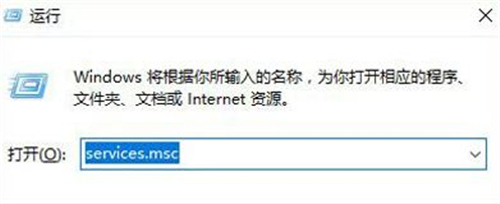
2、然后,在打开服务后却找不到sysmain 的服务,找到了superfetch服务,它的描述是维护和提高一段时间内的系统性能,当时它是被禁用的状态吗;
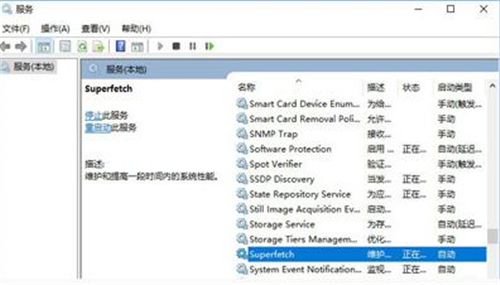
3、在将superfetch服务的启动类型修改为自动,在点击应用,点击启动;
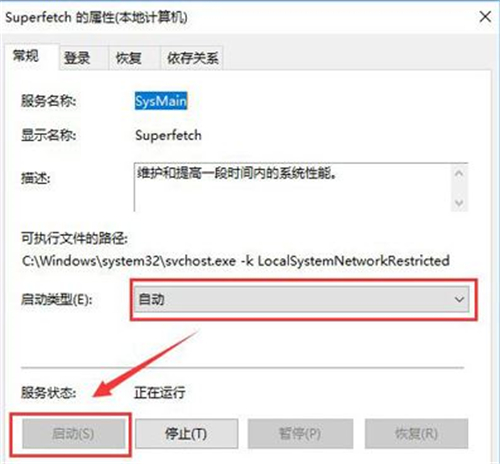
启动之后,在我的U盘里右键单击,最后在弹出的对话框里点击属性,点击ReadyBoost即可进行设置了。
以上就是小编为大家带来的win10系统打不开readyboost功能怎么办。如果win10系统无法打开readyboost功能,可以通过上述方法重启相关服务来修复。

